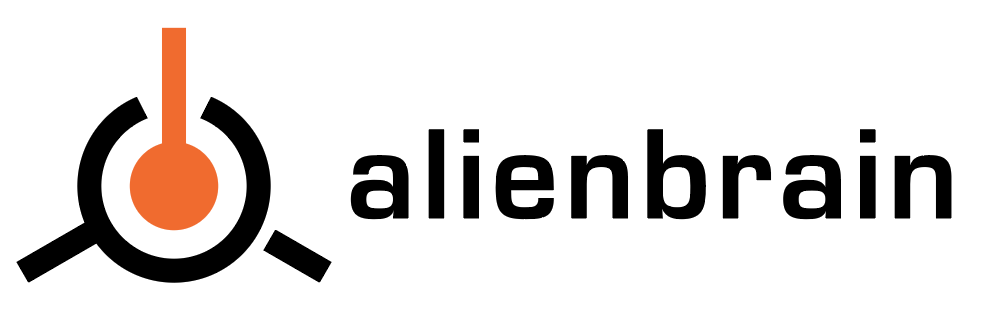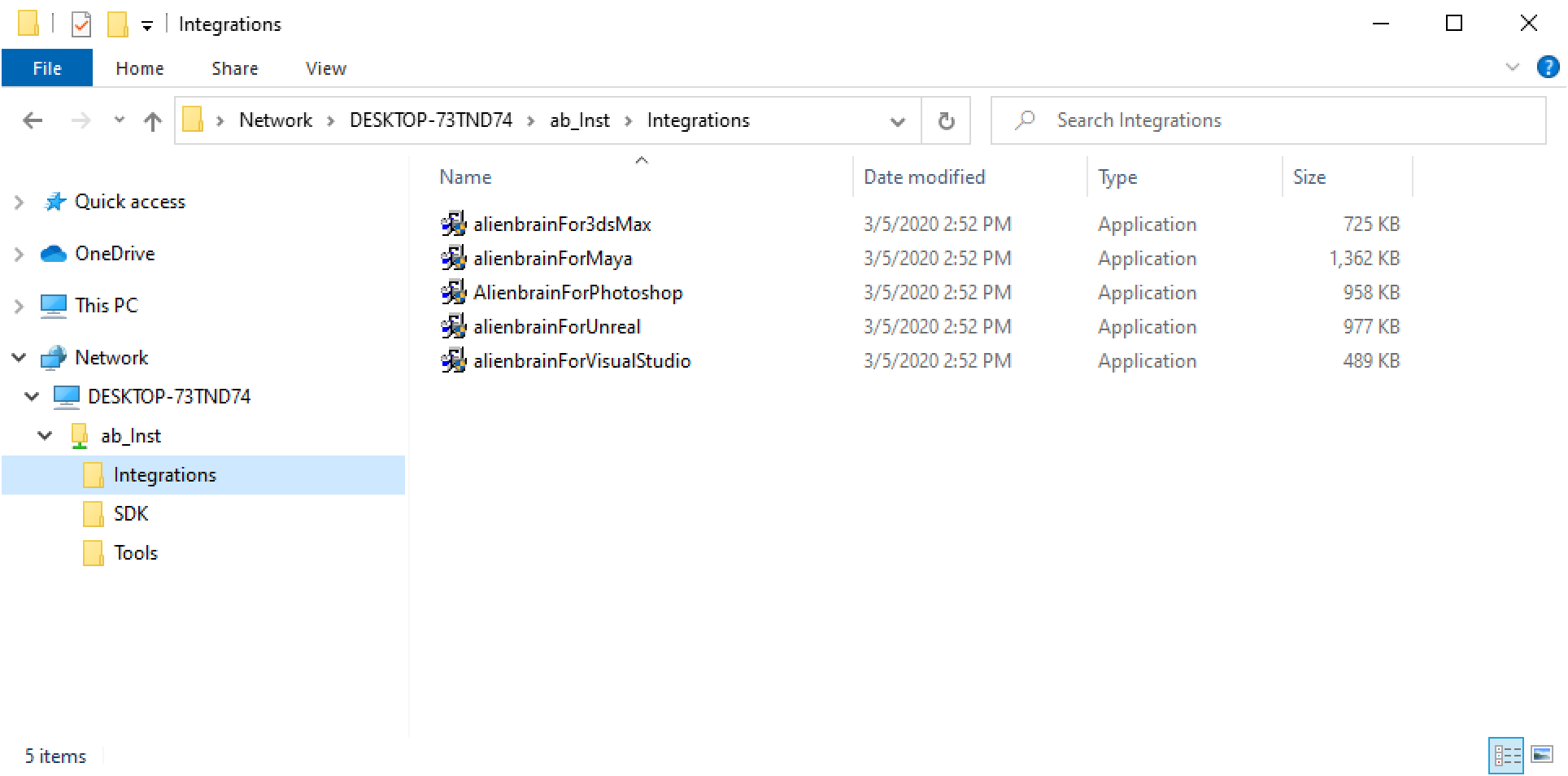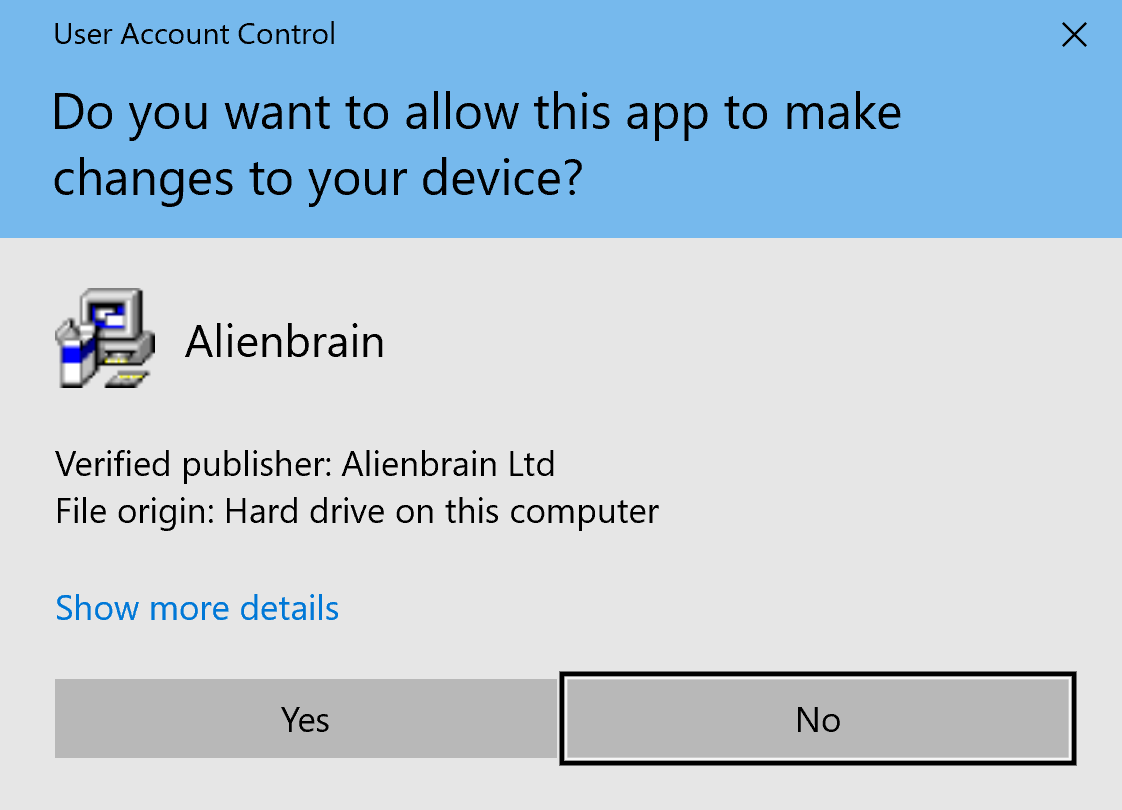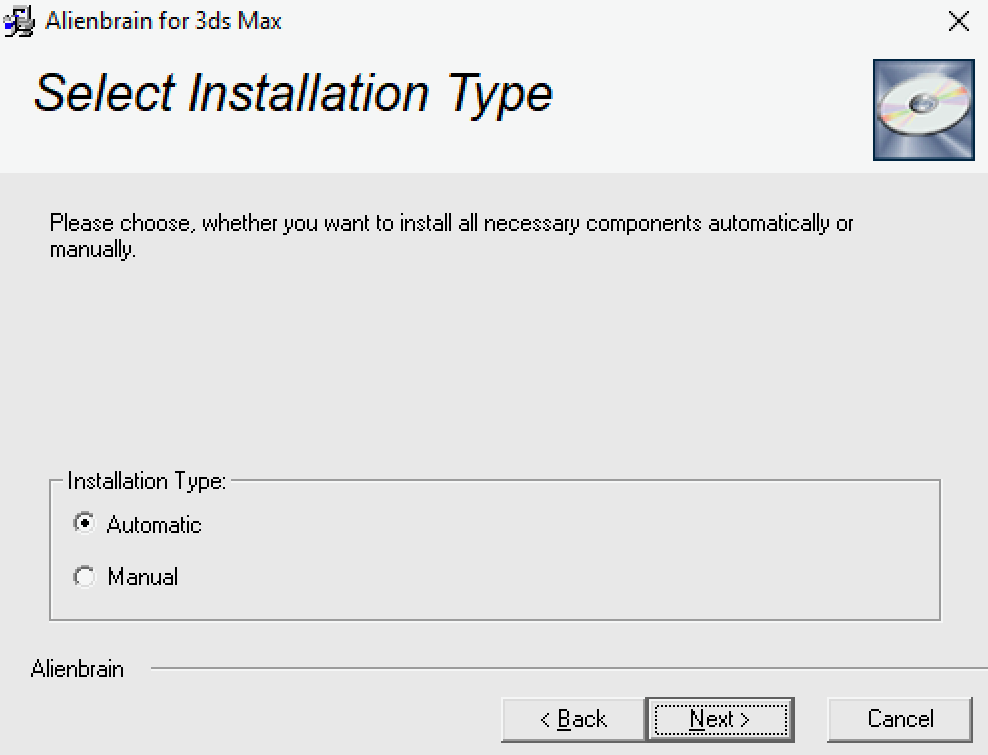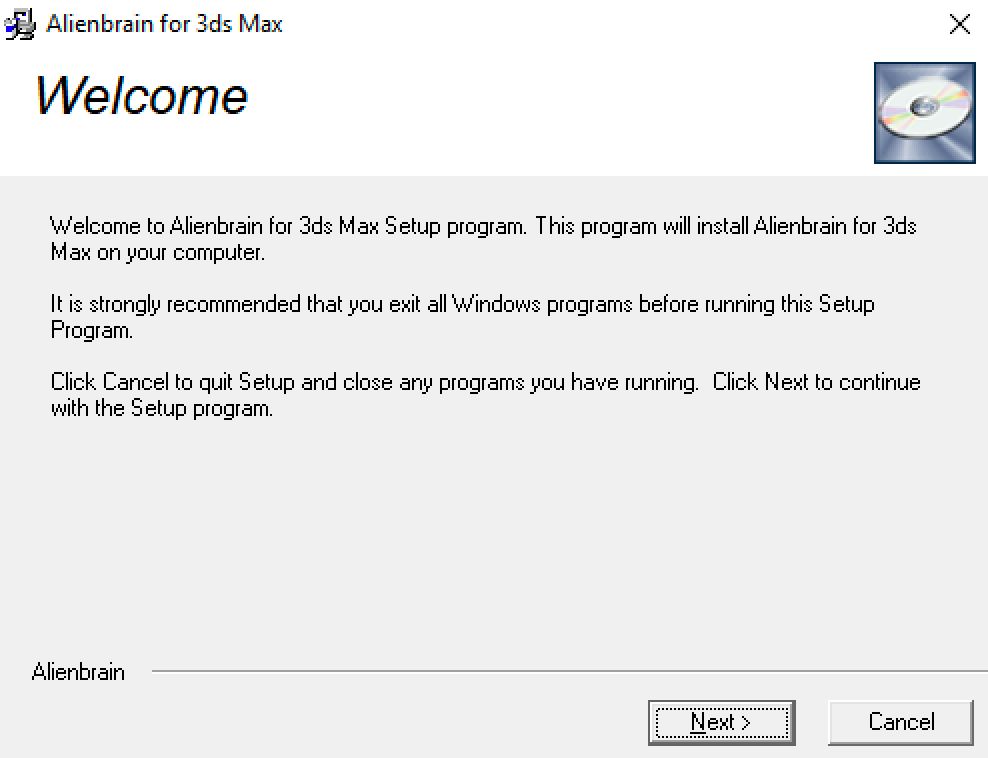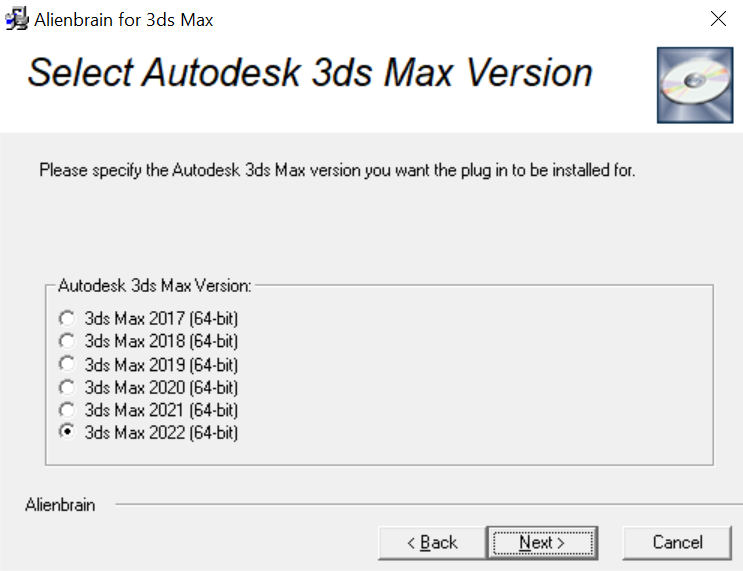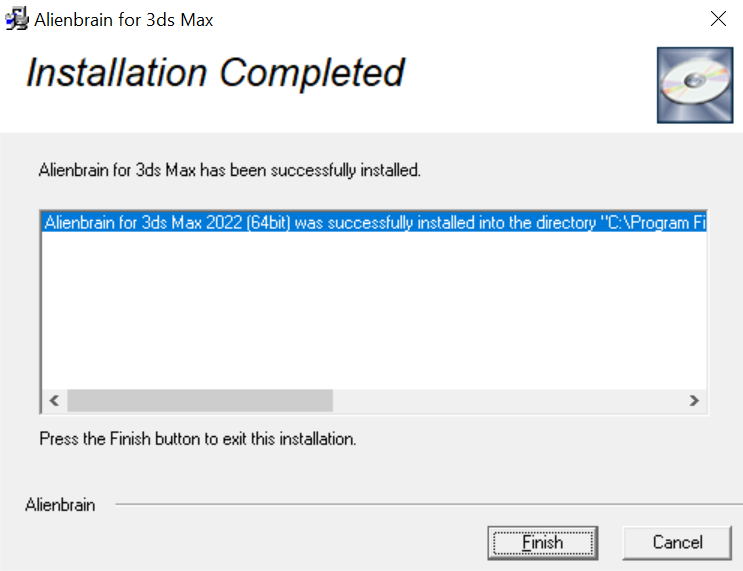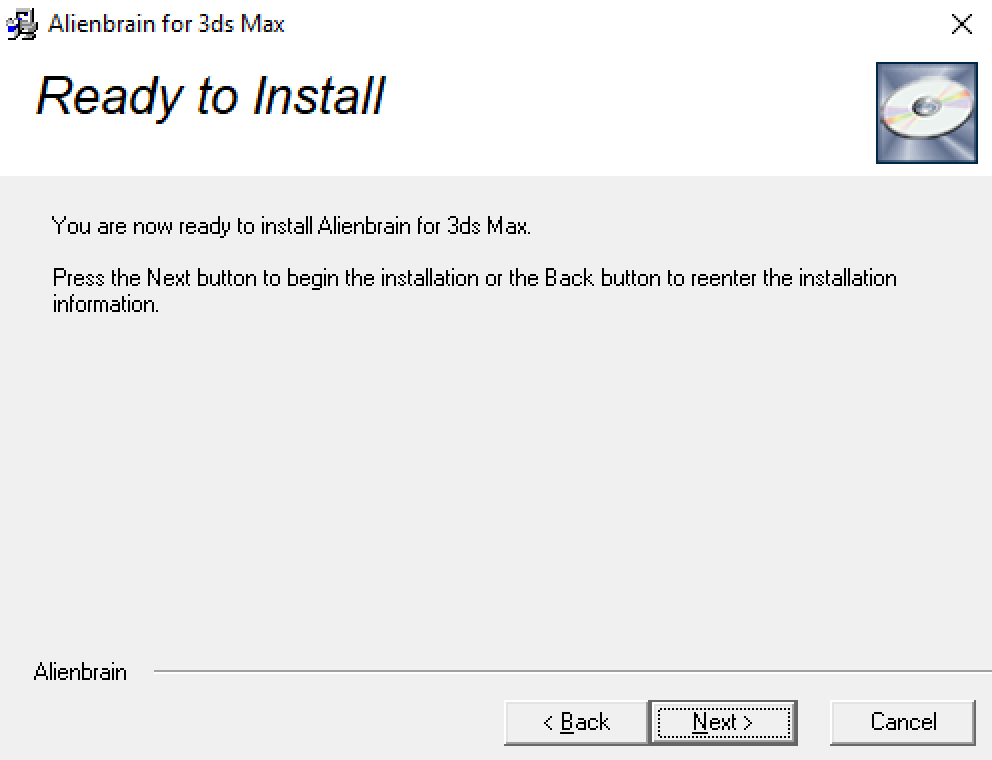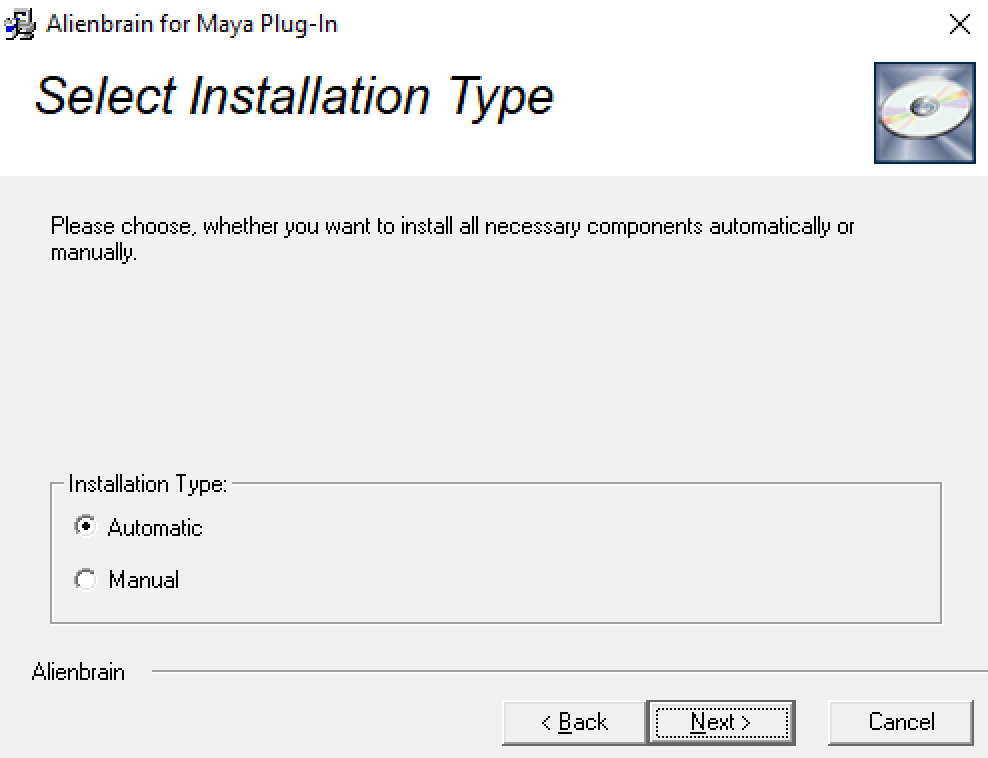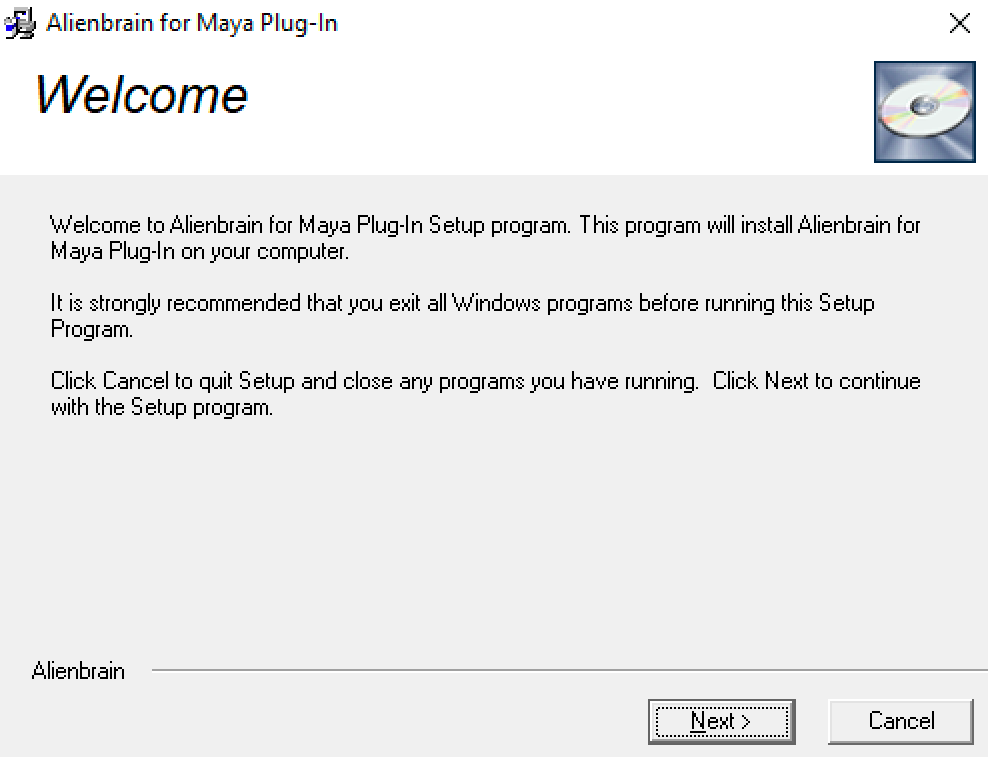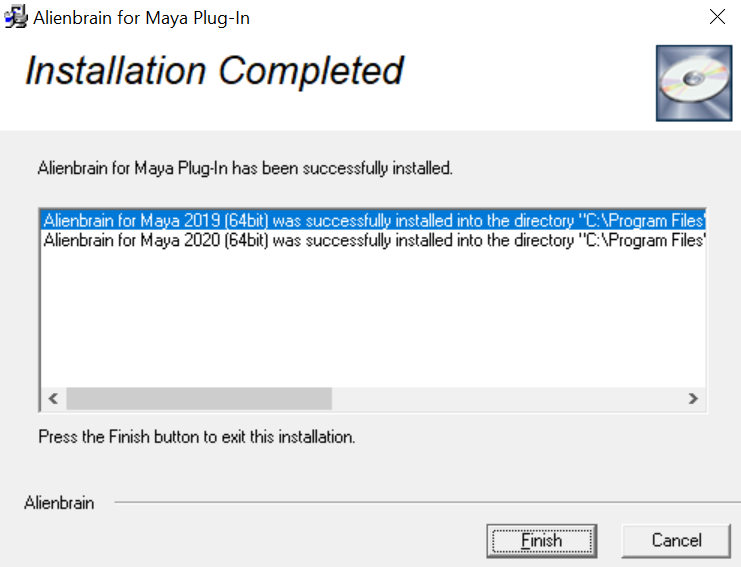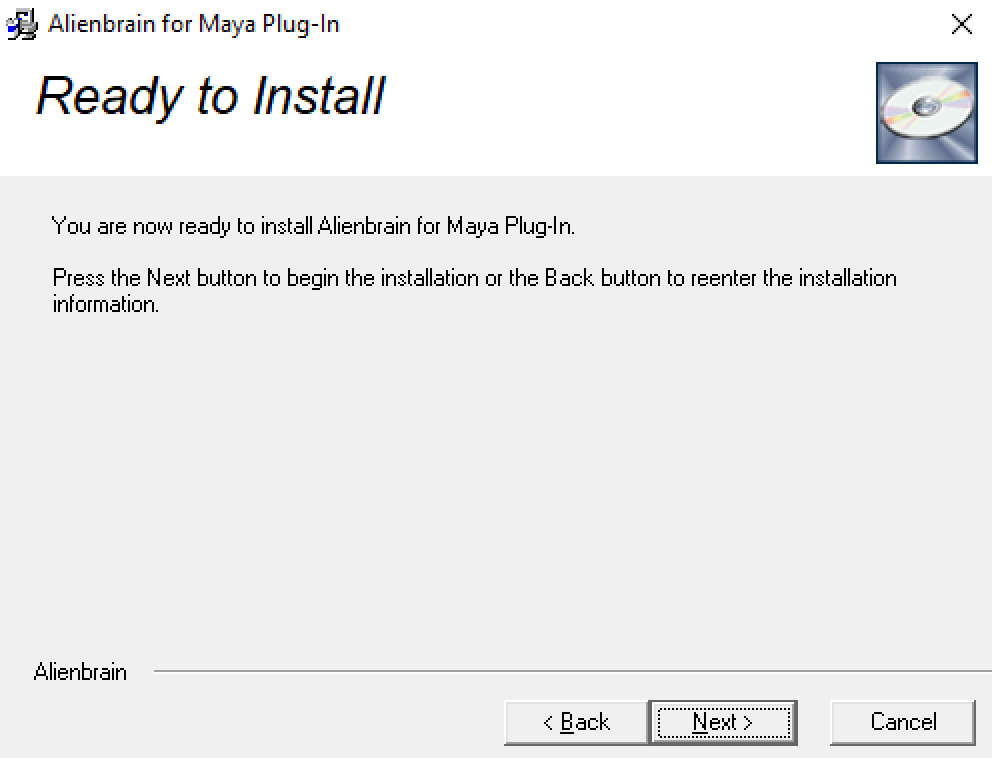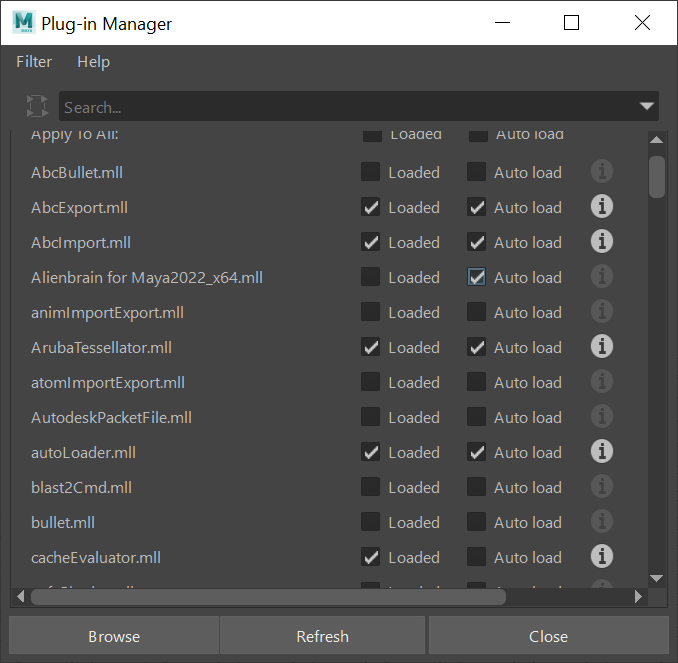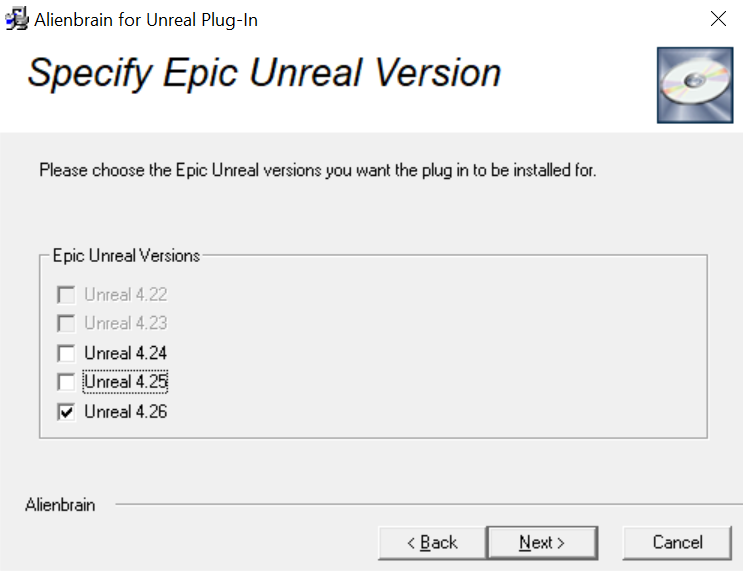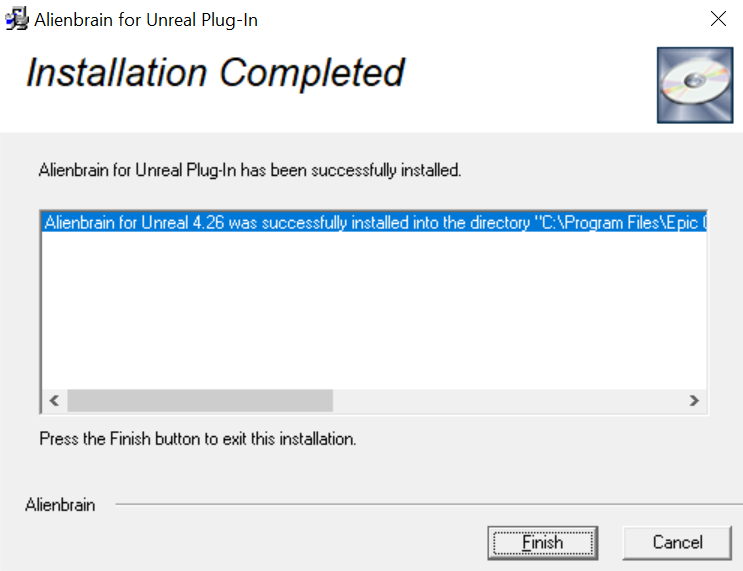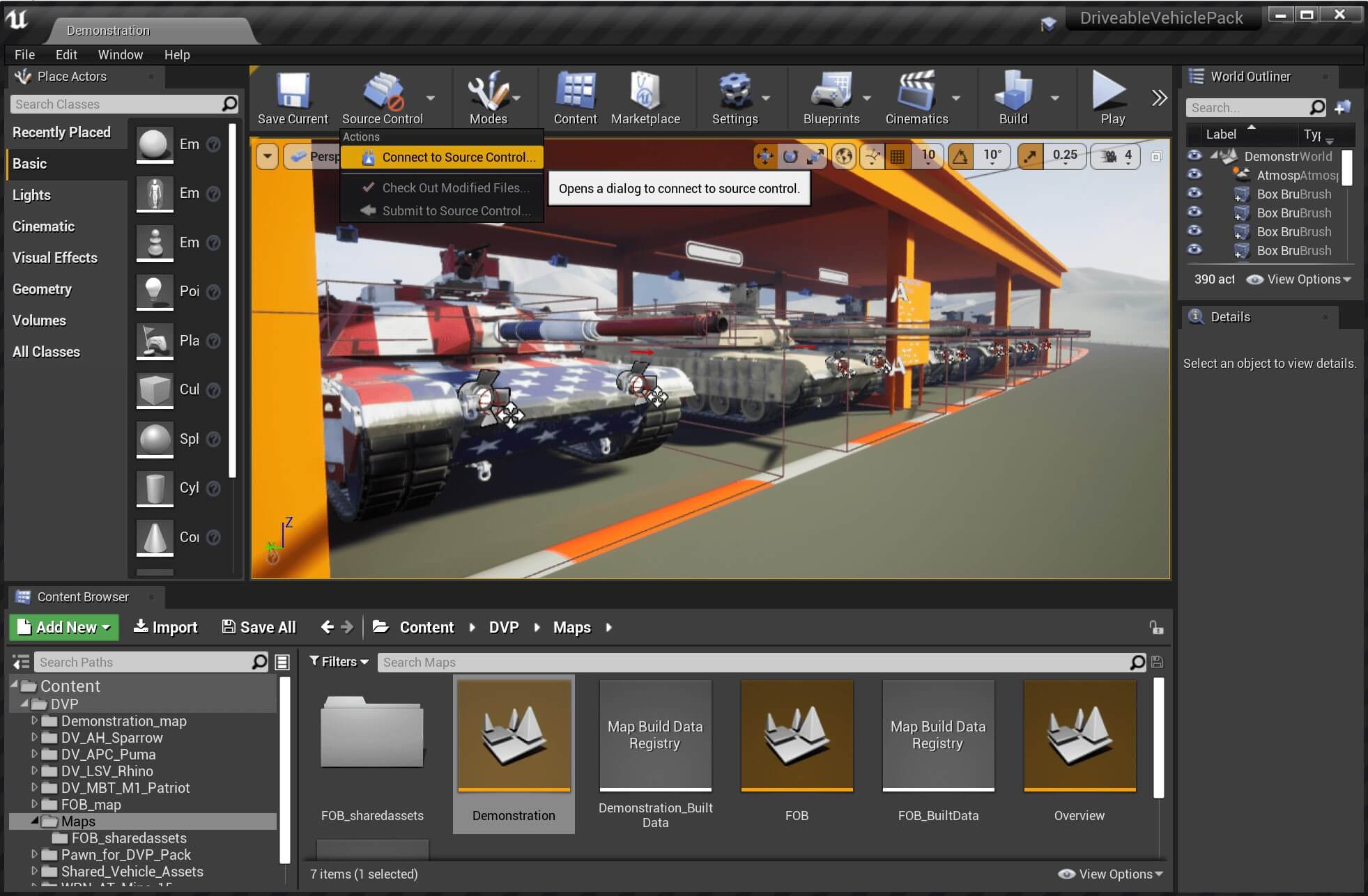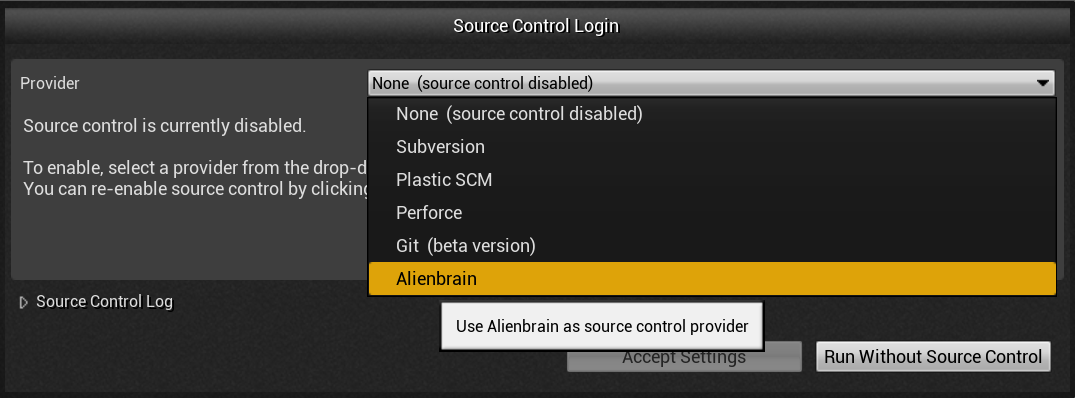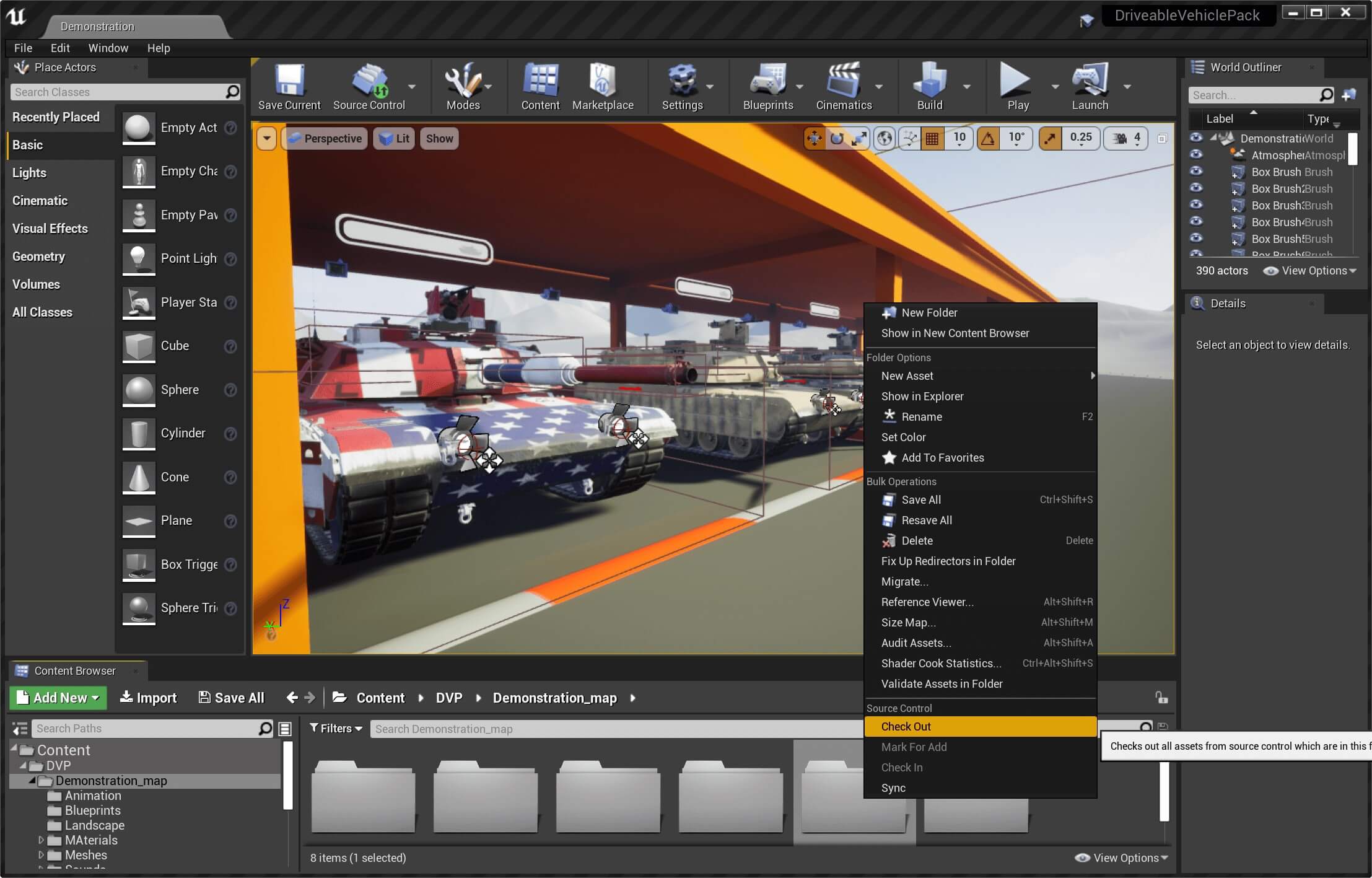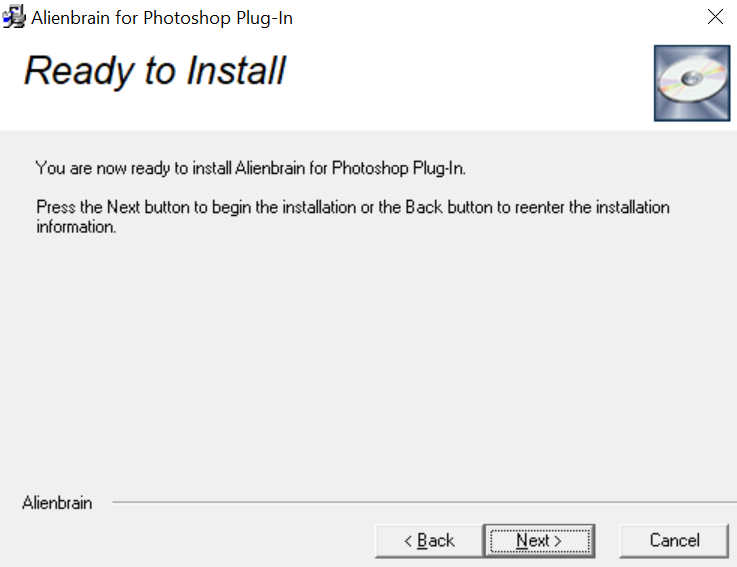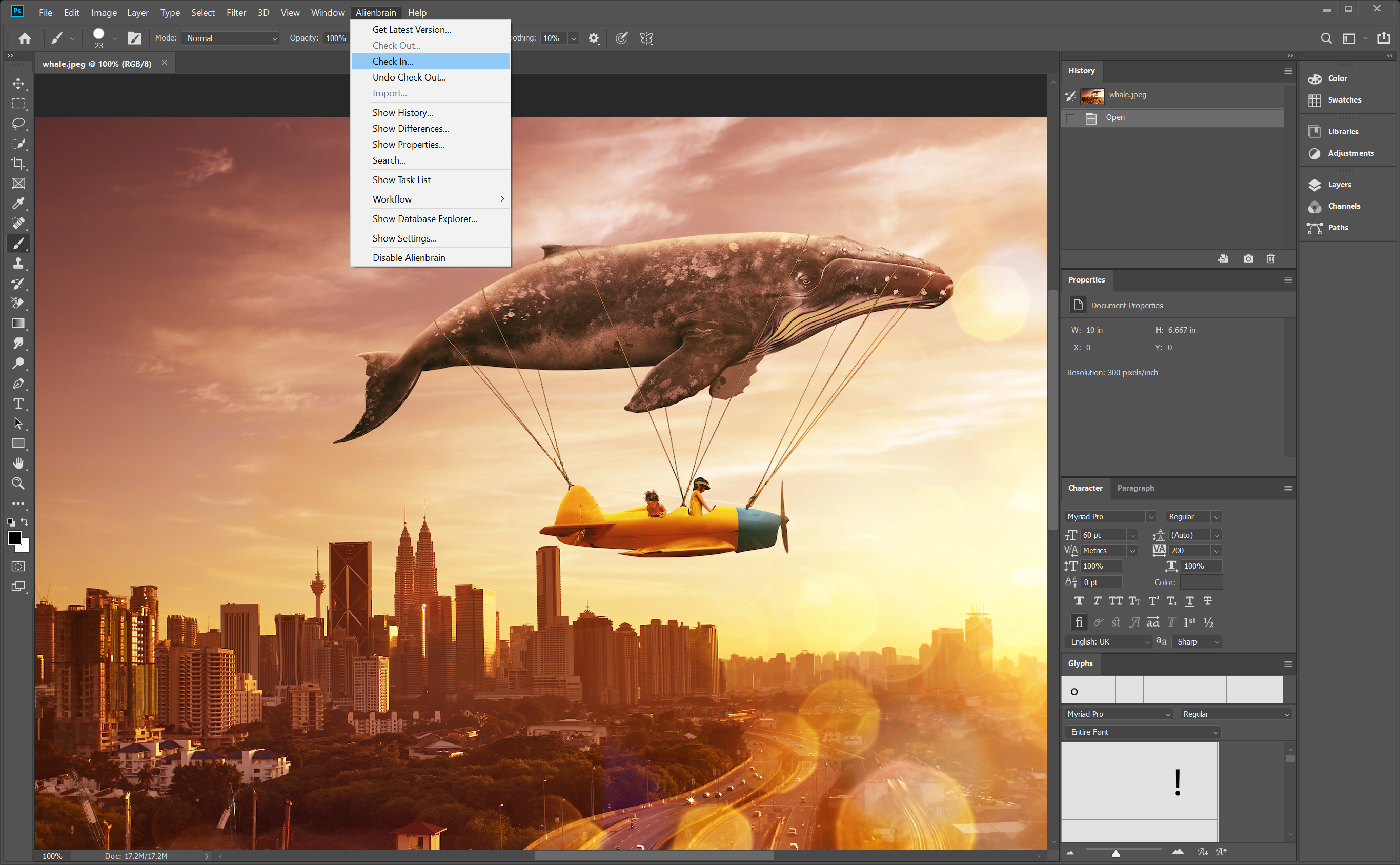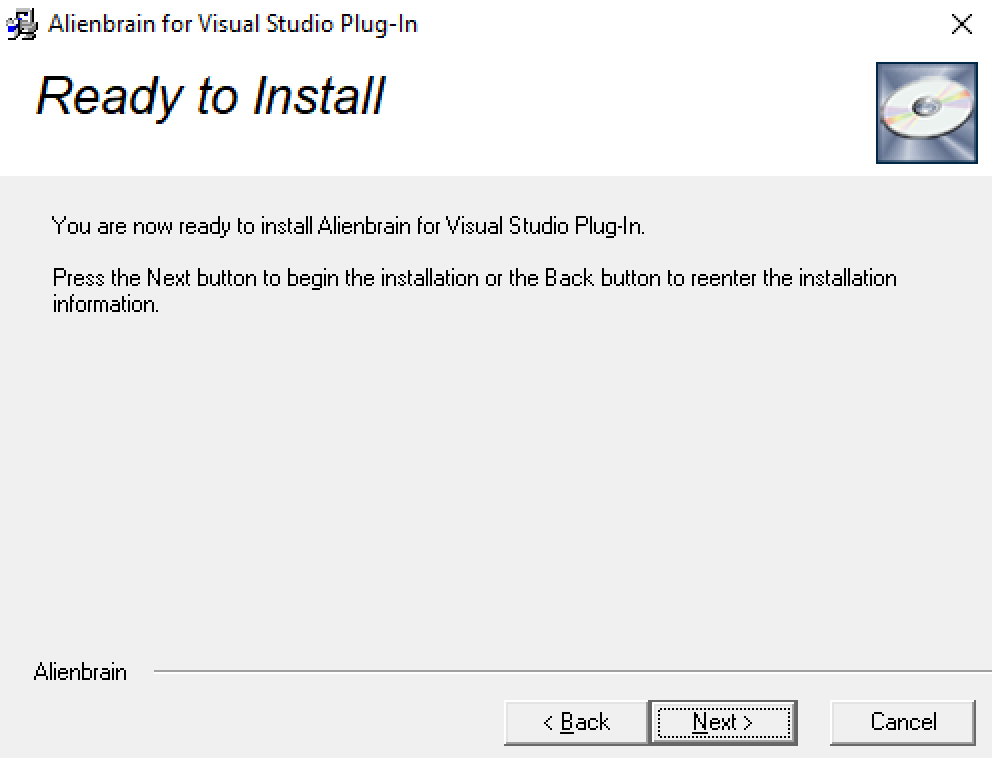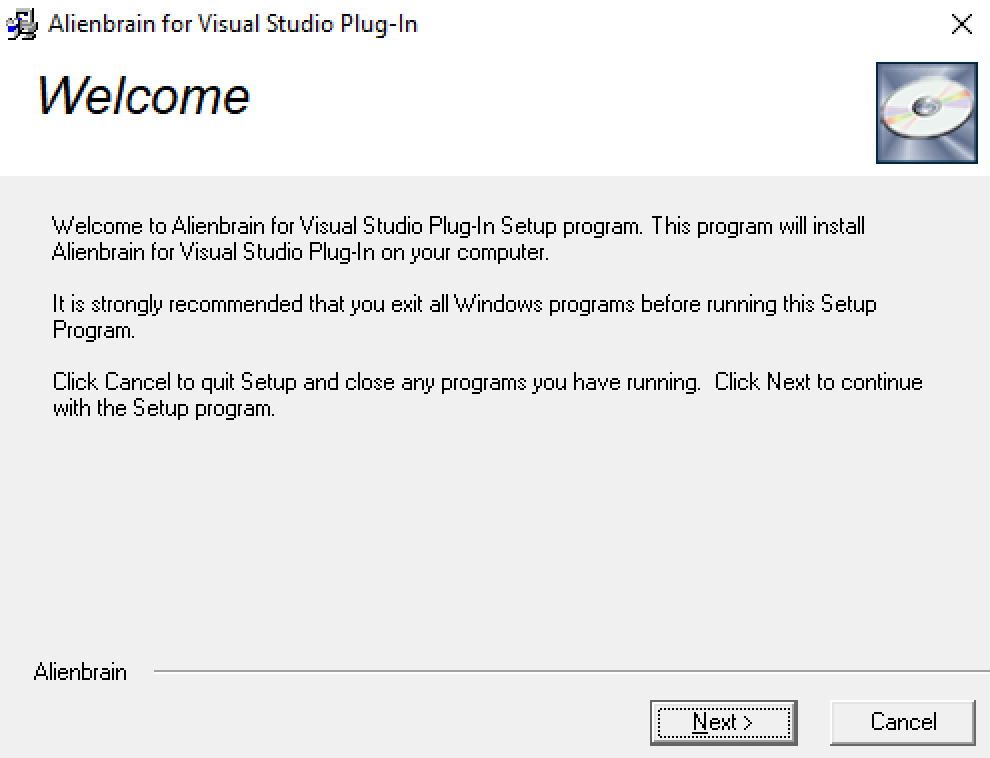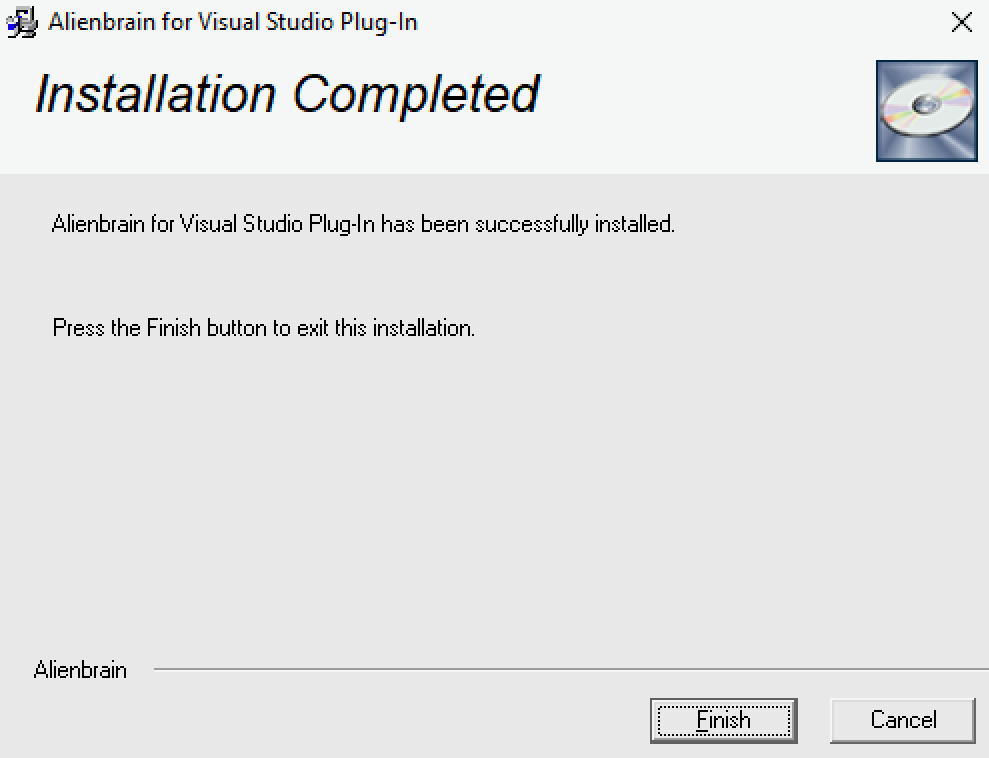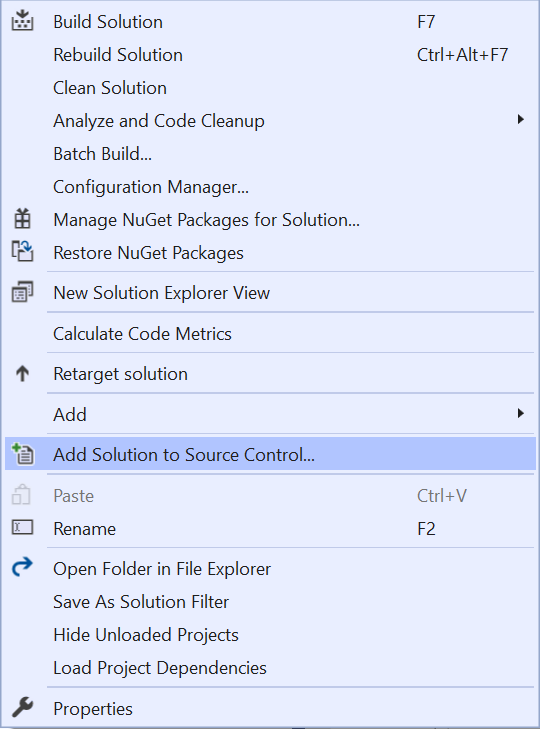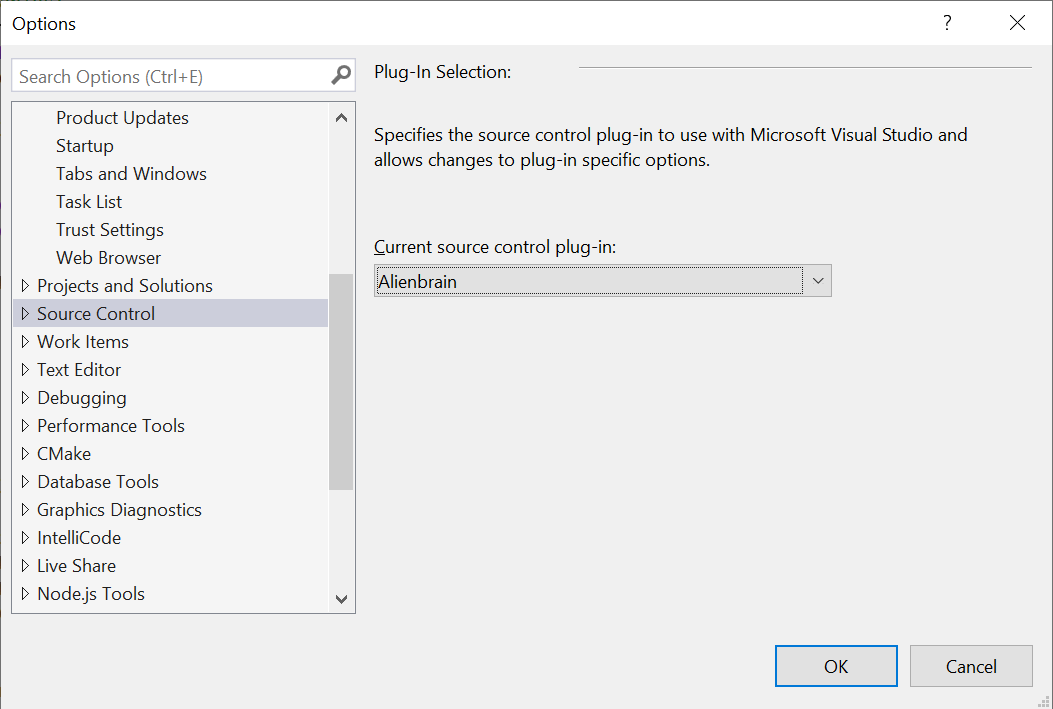Para empezar - Integraciones de herramientas
Alienbrain Integración de herramientas
El control de versiones deAlienbrain funcionará con todos los tipos de archivos y puede ser usado junto con cualquier herramienta de creación. Hay, además,
integraciones de herramientas específicas que le permiten acceder a las poderosas características de Alienbrain sin salir de su aplicación:
Autodesk 3ds Max
Autodesk Maya
Epic Unreal Engine
Adobe Photoshop
Microsoft Visual Studio
Instalación de la herramienta de integración
Hay tres maneras de instalar las integraciones de la herramienta:
Durante la instalación inicial del Servidor y el Cliente (con la opción de instalación personalizada), o
Durante la instalación de clientes adicionales, o
Después de la instalación inicial ejecutando los ejecutables de integración individual, que se encuentran en el \\SERVER_NAME\ab_Inst\Integrations carpeta (donde SERVER_NAME es el nombre de su servidor Alienbrain ), o el Installation\Integrations de la descarga de Alienbrain . Este es el método descrito en esta página.
Cuando se ejecutan los ejecutables de integración, una ventana emergente le preguntará si desea permitir que esta aplicación realice cambios en su dispositivo. En cada caso seleccione "Sí".
Luego sigue los pasos específicos para cada integración que necesites:
Alienbrain Instalación para 3ds Max
Asegúrese de que Autodesk 3ds Max esté instalado en su máquina cliente.
Ejecuta el alienbrainFor3dsMax.exe archivar en \\SERVER_NAME\ab_Inst\Integrations o el Installation\Integrations de la descarga de Alienbrain . Haga clic en "Siguiente", luego acepte el tipo de instalación automática.
A continuación, seleccione el Autodesk 3ds Max versión. Se ajustará por defecto a la última versión.
Haga clic en "Siguiente" para instalar Alienbrain para 3ds Max, y Finalizar para salir del instalador.
Ahora puede ejecutar 3ds Max para explorar la funcionalidad de Alienbrain dentro de la herramienta. La funcionalidad deAlienbrain dentro de 3ds Max se discute en el La integración para Autodesk 3ds Max de la Guía del Usuario que se encuentra en el menú de ayuda del cliente Alienbrain , o la carpeta de documentación de Alienbrain en el menú de inicio de Windows.
Alienbrain Instalación para Maya
Asegúrese de que Autodesk Maya esté instalado en su máquina cliente.
Ejecuta el alienbrainForMaya.exe archivar en \\SERVER_NAME\ab_Inst\Integrations, o el Installation\Integrations de la descarga de Alienbrain . Haga clic en "Siguiente", luego acepte el tipo de instalación automática.
Haga clic en "Siguiente" para instalar Alienbrain para Mayay "Finalizar" para salir del instalador.
Cuando inicie Maya por primera vez después de haber instalado el complemento Alienbrain para Maya , deberá cargar el complemento con el Administrador de complementos de Maya (Windows> Configuración/Preferencias> Administrador de complementos). Marque la opción de carga automática para cargar automáticamente la integración de Alienbrain para Maya cuando se inicie Maya .
Ahora puede ejecutar Maya para explorar la funcionalidad de Alienbrain dentro de la herramienta. La funcionalidad deAlienbrain dentro de Maya se discute en el La integración para Autodesk Maya de la Guía del Usuario que se encuentra en el menú de ayuda del cliente Alienbrain , o la carpeta de documentación de Alienbrain en el menú de inicio de Windows.
Alienbrain Instalación para Unreal Engine
Asegúrate de que Unreal Engine esté instalado en tu máquina cliente.
Ejecuta el alienbrainForUnreal.exe archivar en \\SERVER_NAME\ab_Inst\Integrations o el Installation\Integrations de la descarga de Alienbrain . Haga clic en Next, para iniciar la instalación.
Especifique el Unreal Se requiere una versión plug-in, y haga clic en "Siguiente".
Haga clic en "Finalizar" para completar la instalación.
Alienbrain Configuración para Unreal Engine
Una vez instalado el plug-in, se deben completar los siguientes pasos para asegurar una conexión fluida entre Alienbrain y Unreal Engine.
-
Es necesario crear una base de datos de proyectos en el servidor Alienbrain para cada proyecto Unreal que requiera control de versiones. Inicie el cliente de administración Alienbrain e inicie sesión como se describe en la sección Conéctese al servidor Alienbrain en la sección Inicio rápido - Administración.
-
Crear un nuevo proyecto Alienbrain en el menú de la Base de Datos de Proyectos del Cliente de Administración como se describe en el Añadir y gestionar proyectos en la página de administración de Alienbrain .
-
Una vez creado el proyecto Alienbrain , los archivos del Proyecto Unreal deben ser añadidos a la base de datos. Lance el cliente Alienbrain y siga las instrucciones de la importación de los archivos existentes a un proyecto Alienbrain en la página de administración de Alienbrain .
-
El Proyecto Irreal puede ahora abrirse en el Unreal Engine. Asegúrate de que el archivo del proyecto se abre desde la unidad asignada a la Carpeta de Trabajo que está típicamente en la unidad Z:\ y se configura durante la configuración del cliente deAlienbrain .
-
Haga clic en el icono de Control de fuente en la barra de menú y seleccione Conectar a control de fuente en el menú.
Selecciona Alienbrain del menú desplegable Proveedor, y haz clic en Aceptar Configuración.
El icono de Control de Fuente se mostrará ahora como conectado, y se puede acceder a la funcionalidad de Alienbrain desde el menú que aparece al hacer clic con el botón derecho del ratón sobre los activos. La funcionalidad deAlienbrain dentro de Unreal Engine se discute en la sección Integración para Epic Unreal Editor de la Guía del Usuario que se encuentra en el Menú de Ayuda del Cliente Alienbrain , o la carpeta de documentación Alienbrain en el menú de inicio de Windows.
Nota importante: Los cambios realizados en los activos dentro de Unreal Engine no se rastrean en Alienbrain a menos que se comprueben específicamente. Este valor predeterminado
Sin embargo, el comportamiento puede ser cambiado para comprobar automáticamente los archivos tan pronto como empiece a usarlos. Selecciona Preferencias del editor en el menú Edición irreal, elige la sección Cargar y guardar,
y seleccione "Automatically Checkout on Asset Modification" en la pestaña de control de fuentes.
Alienbrain Instalación para Photoshop
Asegúrate de que Photoshop esté instalado en tu máquina cliente.
Ejecuta el alienbrainForPhotoshop.exe archivar en \\SERVER_NAME\ab_Inst\Integrations o el Installation\Integrations de la descarga de Alienbrain . Haga clic en Next, para iniciar la instalación.
Especifique la versión Photoshop requerida, y haga clic en Next.
Haga clic en Siguiente para instalar Alienbrain para Photoshop, y Finalizar para salir del instalador.
Ahora puede ejecutar Photoshop para explorar la funcionalidad de Alienbrain dentro de la herramienta. La funcionalidad deAlienbrain dentro de Photoshop se discute en la sección Integración para Adobe Photoshop de la Guía del Usuario que se encuentra en el Menú de Ayuda del Cliente Alienbrain , o la carpeta de documentación Alienbrain en el menú de inicio de Windows.
Alienbrain Instalación para Visual Studio
Asegúrate de que Visual Studio esté instalado en tu máquina cliente.
Ejecuta el alienbrainVisualStudio.exe archivar en \\SERVER_NAME\ab_Inst\Integrations o el Instalación... Integración... de la descarga de Alienbrain . Haga clic en Siguiente, y Siguiente de nuevo para instalar Alienbrain para Visual Studio.
Cuando la instalación esté completa, haga clic en "Terminar".
Ahora puedes ejecutar Visual Studio para explorar la funcionalidad de Alienbrain dentro de la herramienta. Para habilitar Alienbrain dentro de Visual Studio, primero debes seleccionar la configuración de Control de origen en las Opciones, y luego elegir añadir la solución a Control de origen.
El siguiente:
Utilizar los instrumentos de la Administración para gestionar los proyectos y los usuarios
ADMINISTRACIÓN